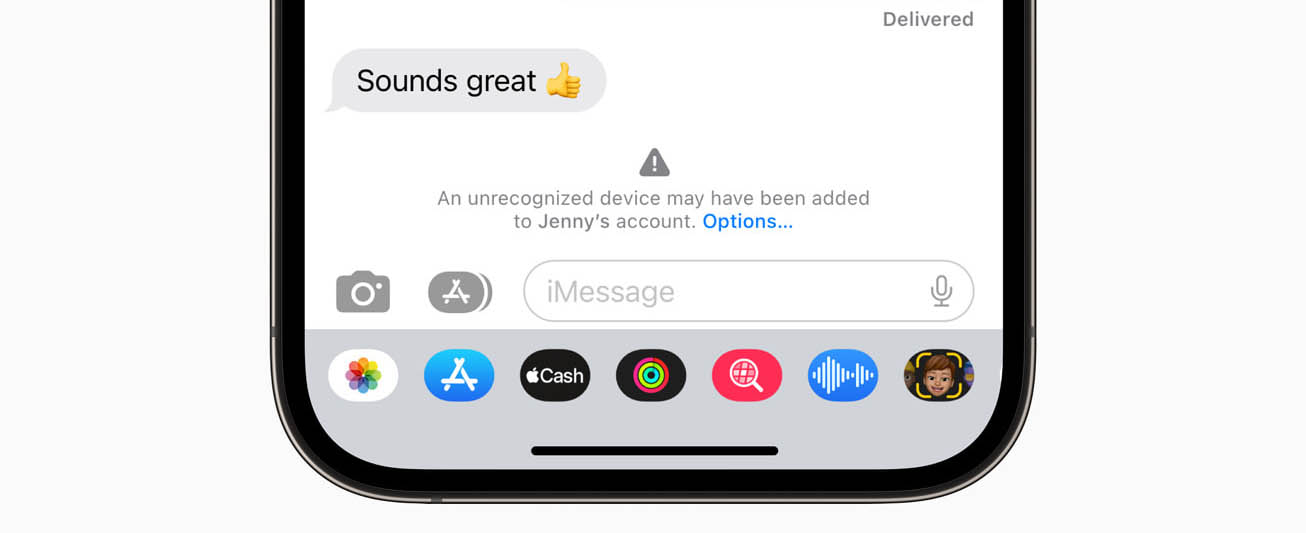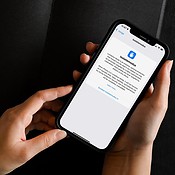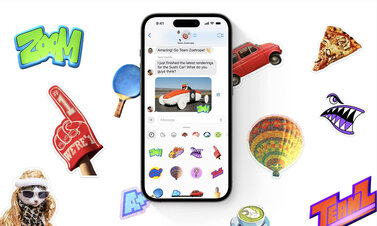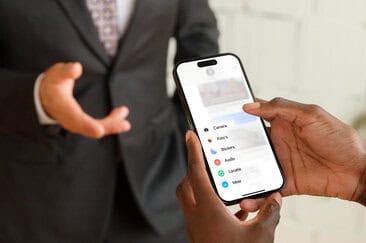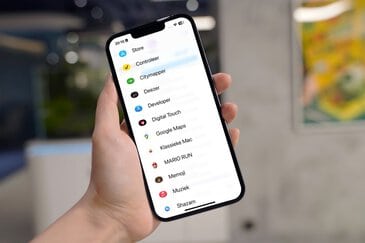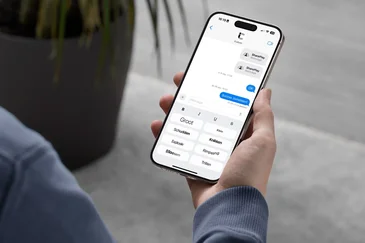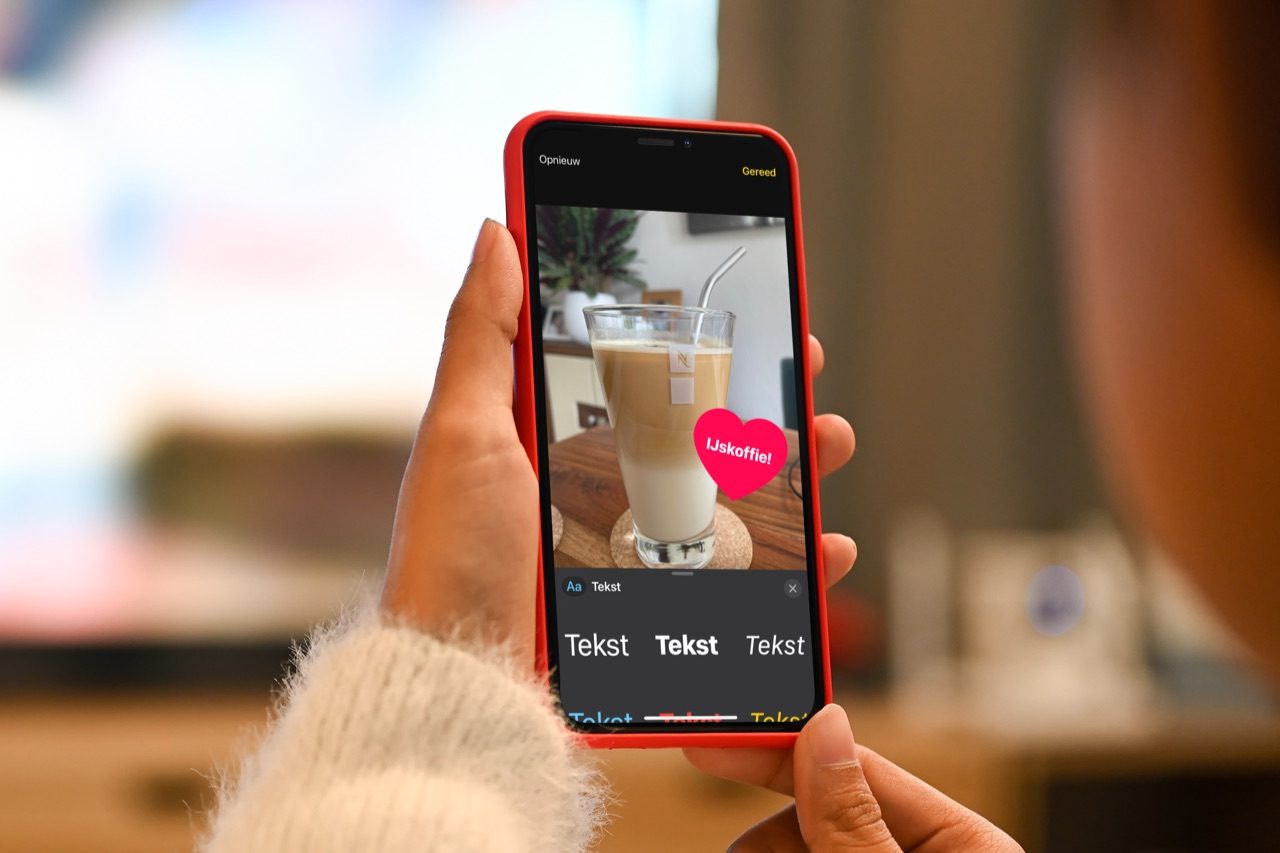Zo werkt Sleutelverificatie van contacten in iMessage
iMessage heeft altijd al end-to-end encryptie als je berichten uitwisselt met vrienden en familie. Het zorgt ervoor dat berichten alleen door de afzender en ontvanger kunnen worden gelezen. Toch zijn er mensen die extra gevaar lopen. Apple heeft daarvoor de functie ‘Sleutelverificatie van contact voor iMessage’ ingevoerd, om nog beter beveiligd te kunnen chatten. De functie heet in het Engels ‘iMessage Contact Key Verification’. Sleutelverificatie van contacten voor iMessage is dan ook bedoeld voor mensen die over zeer geheime informatie beschikken. Zij kunnen controleren of ze wel met de juiste persoon te maken hebben tijdens het chatten.
Geschikte toestellen voor Sleutelverificatie van contacten
Sleutelverificatie van contacten is ingevoerd in iOS 17.2 en maakt gebruik van iCloud. Om deze functie te kunnen gebruiken moeten alle deelnemers beschikken over een toestel met minimaal iOS 17.2, iPadOS 17.2, watchOS 10.2 of macOS Sonoma 14.2.
In ons iOS versie-overzicht kun je zien welke iPhones en iPads hieraan voldoen. Wat de iPhone betreft heb je minimaal nodig:
Als je nog apparaten hebt die op oudere softwareversies draaien, dan moet je deze apparaten afmelden voor iMessage. Anders kun je Sleutelverificatie van contacten niet gebruiken. Op de iPhone doe je dit via Instellingen > Apps > Berichten. Zet daarna de schakelaar bij iMessage uit.
Zo schakel je Sleutelverificatie van contacten in
- Ga naar Instellingen en klik bovenin op je accountfoto.
- Scroll helemaal naar beneden. Net boven Log uit staat Sleutelverificatie van contacten. Klik hier op.
- Schakel de optie Verificatie in iMessage in.
- De sleutelverificatie is nu ingeschakeld.
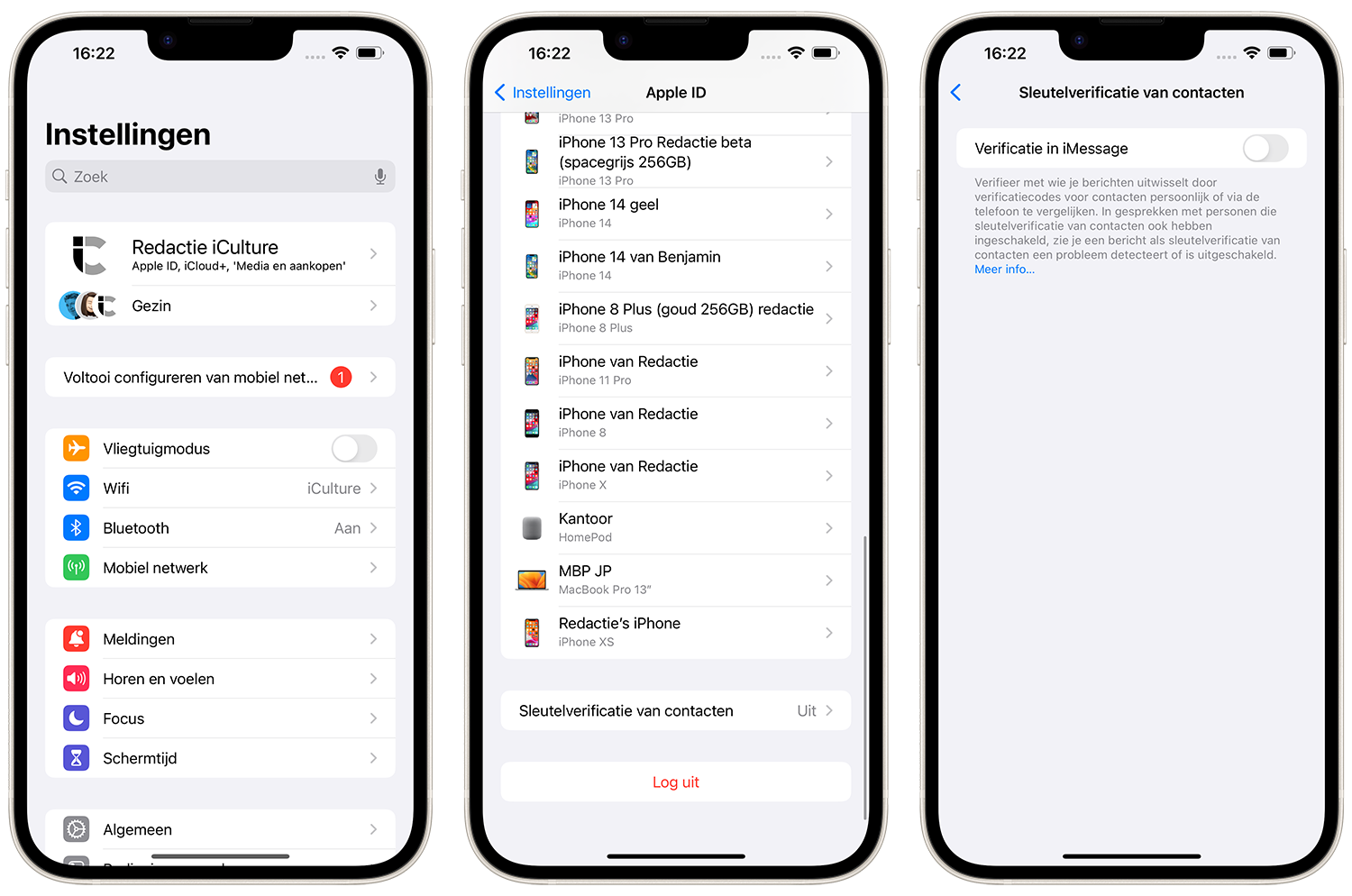
Contactpersoon verifiëren
Voordat je de functie kunt gebruiken moet de contactpersoon eerst geverifieerd te worden. Dit kan op drie manieren:
- persoonlijk, door een verificatiecode te vergelijken
- via FaceTime
- via een beveiligd telefoongesprek
Ook kun je ervoor kiezen om eerst een contactpersoon aan te maken of te bewerken en een public key op te slaan om iMessage-contactverificatie met die persoon in te schakelen.
Verificatiecode vergelijken
Om je verificatiecode te vergelijken, volg je deze stappen. Beide personen moeten de stappen op hun eigen toestel tegelijkertijd uitvoeren:
- Ga naar Berichten en open de chat met de persoon.
- Tik bovenaan op de naam.
- Scroll naar onderen en tik op Verifieer contact.
- Er verschijnt een code in beeld. Vergelijk elkaars code om te zien of ze overeenkomen. Is dat het geval, tik dan op Markeer als geverifieerd. Zijn de codes niet hetzelfde, dan is de persoon mogelijk niet degene met wie je echt aan het chatten bent.
Nadat je de persoon gemarkeerd hebt als geverifieerd, verschijnt deze in het detailscherm van het iMessage-gesprek. Open hiervoor het gesprek, tik bovenaan op de naam en scroll naar onderen.
Openbare verificatiecode delen
Je kunt ook je eigen verificatiecode openbaar delen, zodat andere mensen zelf kunnen checken of ze echt met jou chatten. Deze code bevat geen persoonlijke informatie en is ook geen code waarmee je zomaar een chat kan starten. Het dient slechts ter verificatie van jou als persoon als diegene al jouw nummer of e-mailadres heeft en in zijn of haar adresboek staat. Je kunt deze verificatiecode bijvoorbeeld op je social media-profiel zetten.
Je vindt de verificatiecode zo:
- Ga naar Instellingen > je naam > Sleutelverificatie van contacten.
- Tik onderaan op Toon openbare verificatiecode.
- Tik op Kopieer verificatiecode. Deel de code nu met de ander.
- Vervolgens gebruikt de ander deze openbare verificatiecode om jou te verifiëren. Heb je zelf een openbare verificatiecode gekregen van iemand anders, open dan zijn of haar contactkaart in je adresboek.
- Tik op Wijzig en voer in het veld Verificatiecode de openbare verificatiecode in.
- Komt de code overeen, dan verschijnt er vanzelf een vinkje om aan te geven dat de persoon geverifieerd is.
Hoe werkt Sleutelverificatie van contacten technisch?
Sleutelverificatie van contacten maakt gebruik van Key Transparency om automatische verificatie aan te zetten. Key Transparency is een technische functie die de openbare sleutels herkent die zich op je account bevinden. De sleutels van het apparaat dat is ingelogd, worden omgezet naar een verifieerbare en controleerbare kaart. Je krijgt een melding in iMessage te zien als er problemen zijn met de validatie. Meer over Key Transparency is hier te lezen en op de developersite van Apple. Ook heeft Apple een technische uitleg gemaakt die je hier kunt vinden.
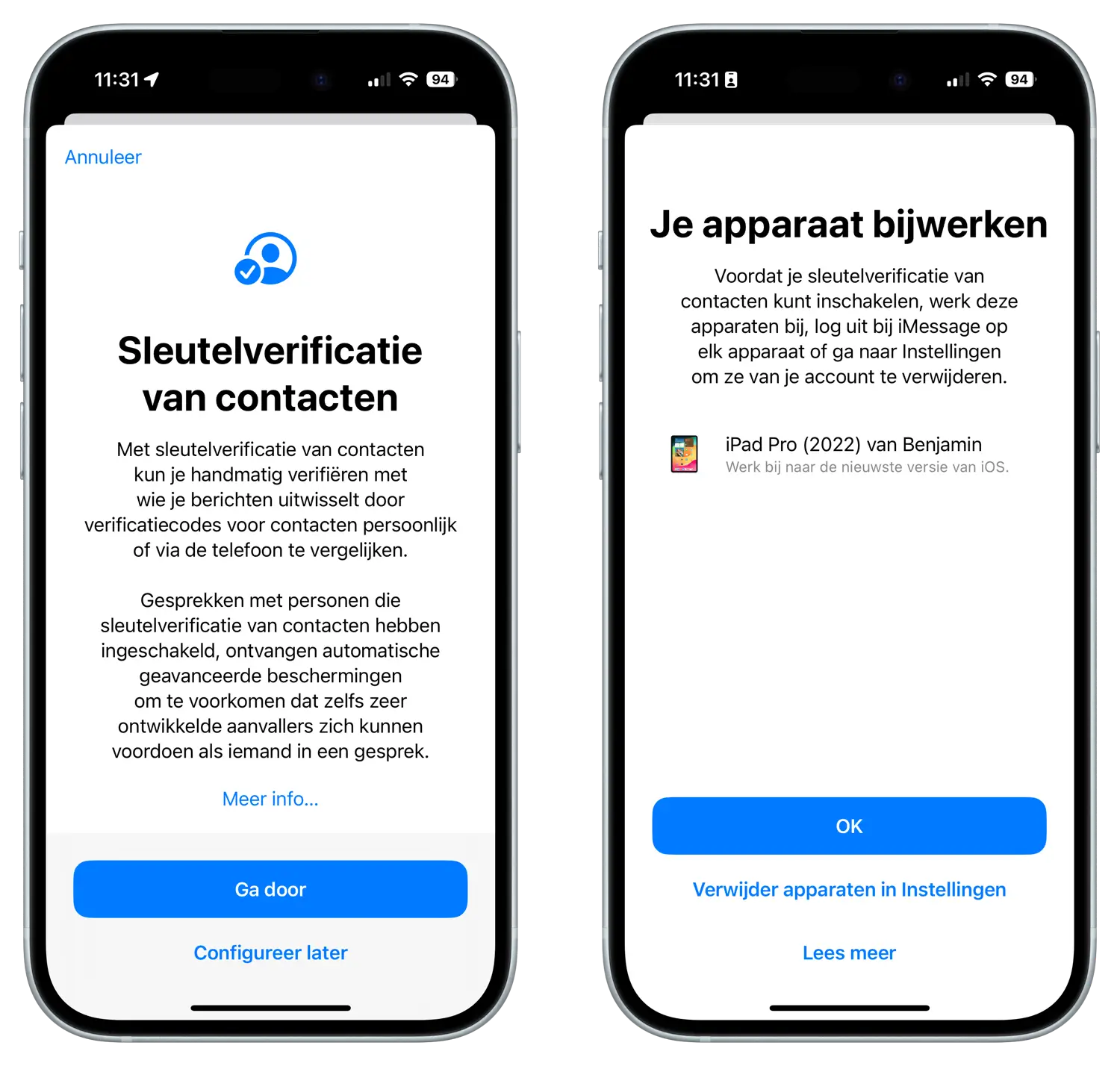
Voor wie is iMessage Sleutelverificatie bedoeld?
Apple meldde bij de aankondiging van deze functie dat het vooral bedoeld is voor gebruikers die een mogelijk doelwit zijn digitale dreigingen, “zoals journalisten, mensenrechtenactivisten en bewindslieden”. Het is dus niet nodig voor de doorsnee burger. De meeste gebruikers zullen nooit te maken krijgen met zeer gerichte, geavanceerde cyberaanvallen. Als je binnen de doelgroep valt, raden we ook aan om de functie Geavanceerde gegevensbescherming in iCloud te gebruiken. Daarmee is je iPhone beter ‘dichtgetimmerd’ tegen mogelijke inbreuken.
Sleutelverificatie is één van de maatregelen die Apple heeft ingevoerd om mensen te beschermen die gemakkelijk doelwit zijn van aftappen en cyberaanvallen of beschikken over zeer geheime informatie. Er zijn nog meer functies voor deze groep mensen, zoals de eerder ingevoerde isolatiemodus. Deze functie leidt tot nogal wat beperkingen op je iPhone. Dat is bij Sleutelverificatie van contacten niet het geval: daar heb je in het dagelijks leven nauwelijks last van.
Taalfout gezien of andere suggestie hoe we dit artikel kunnen verbeteren? Laat het ons weten!